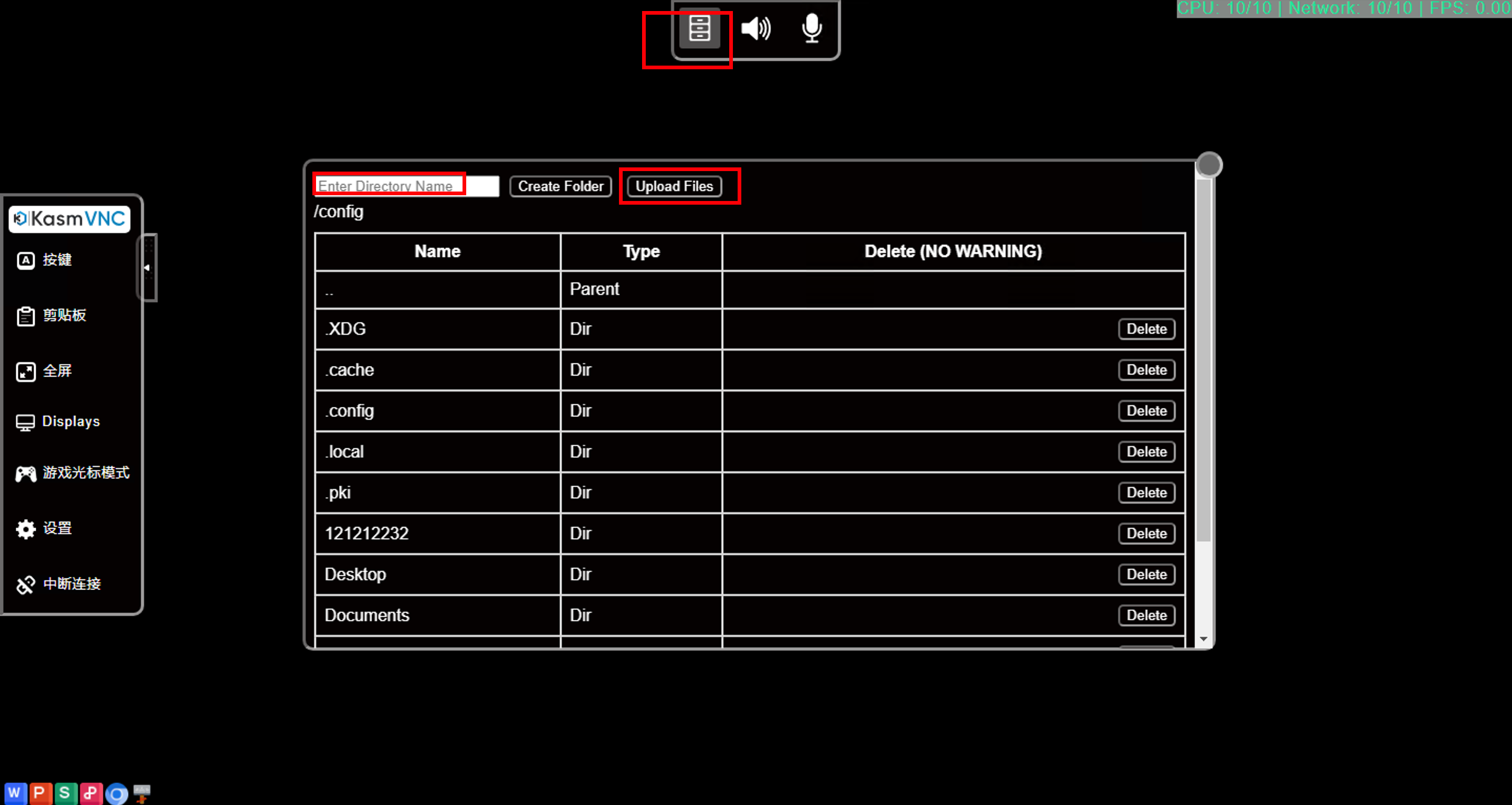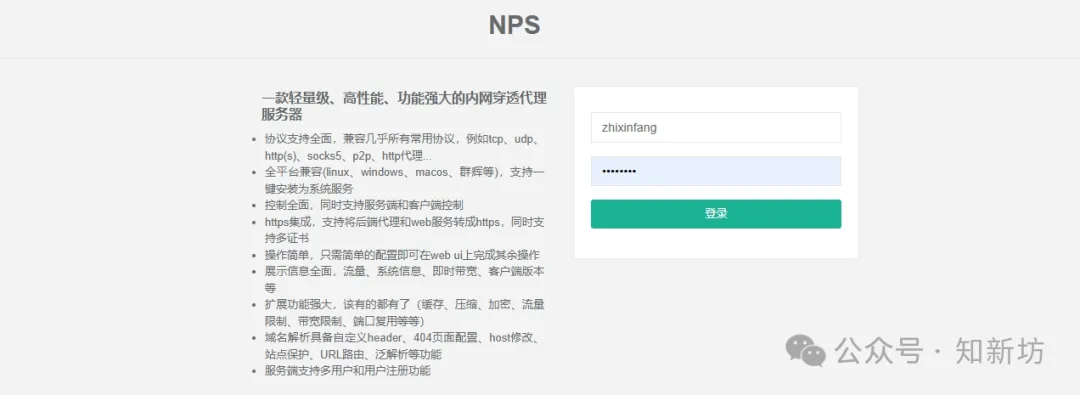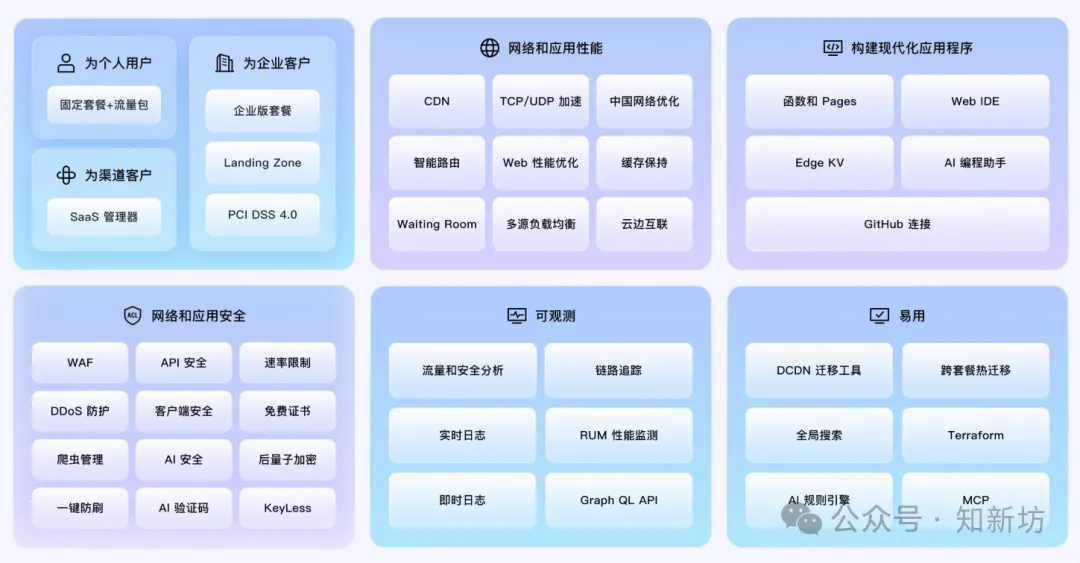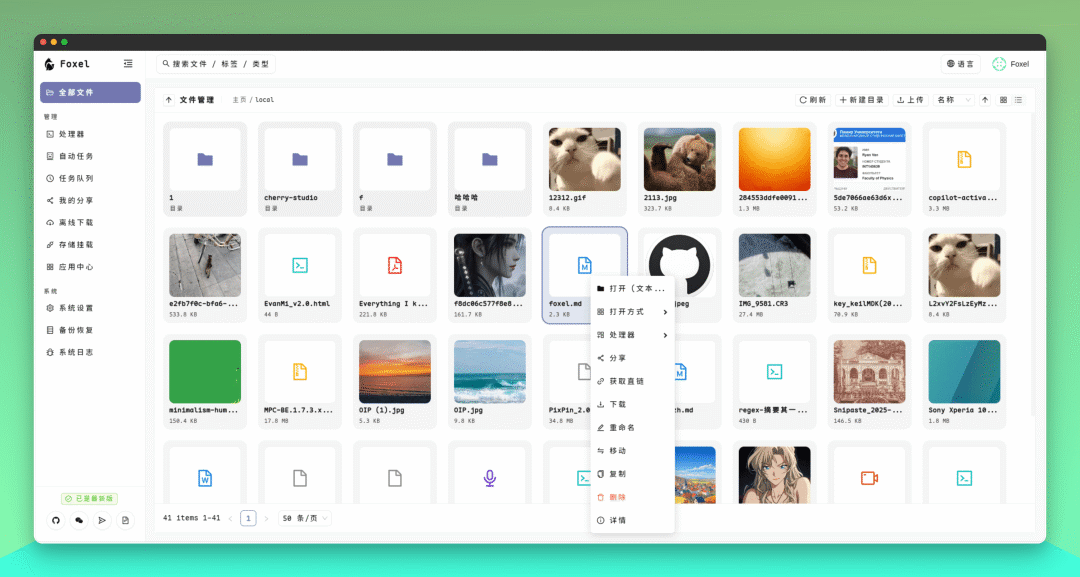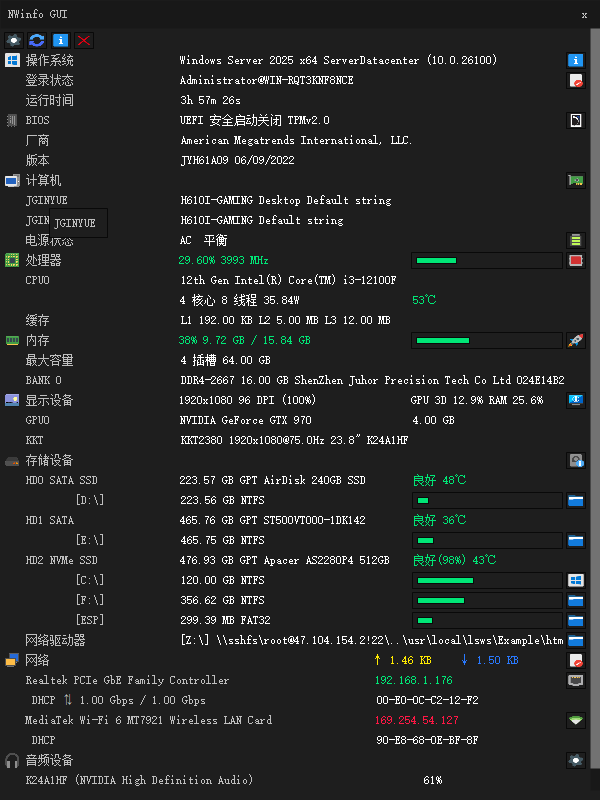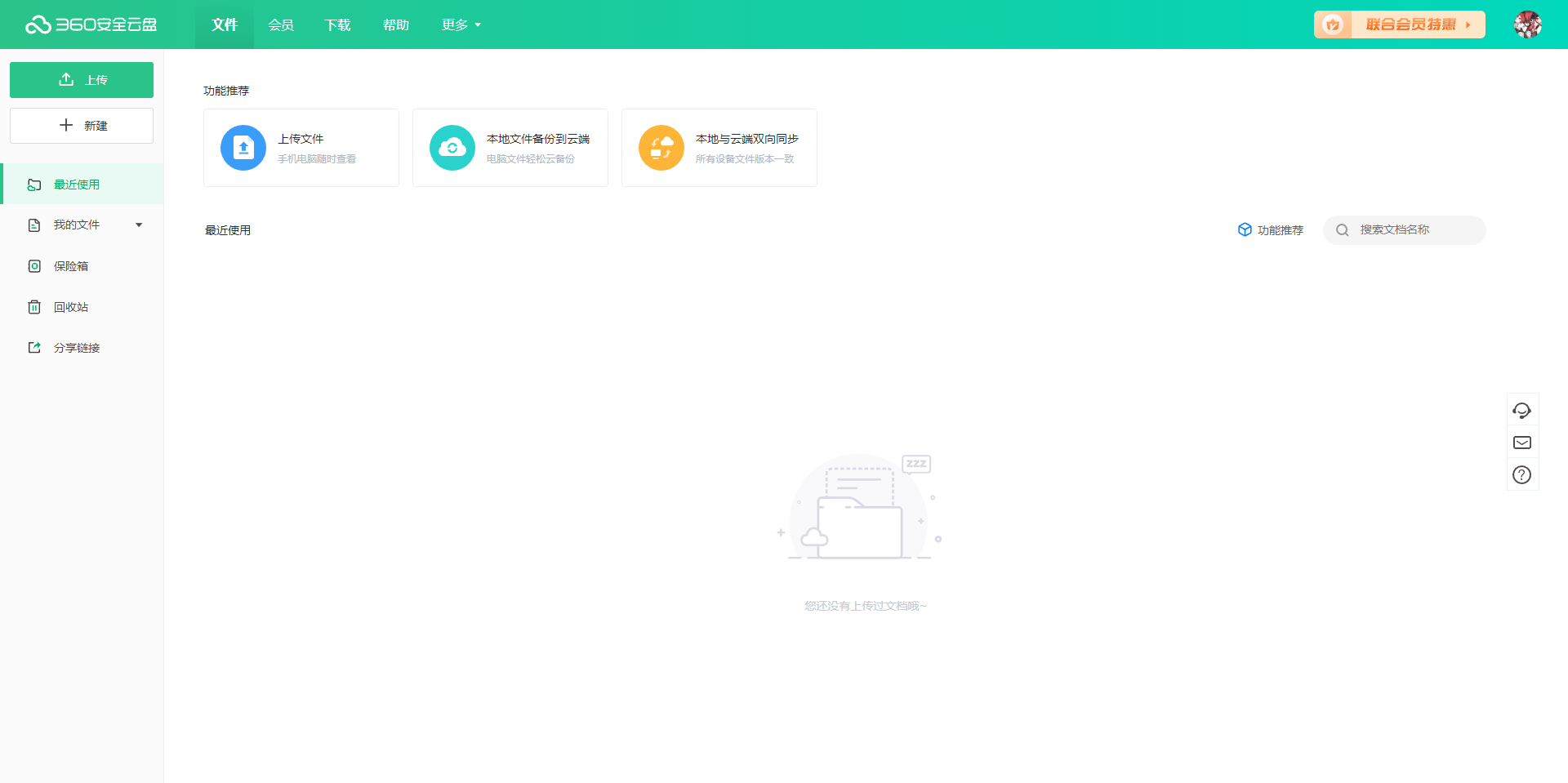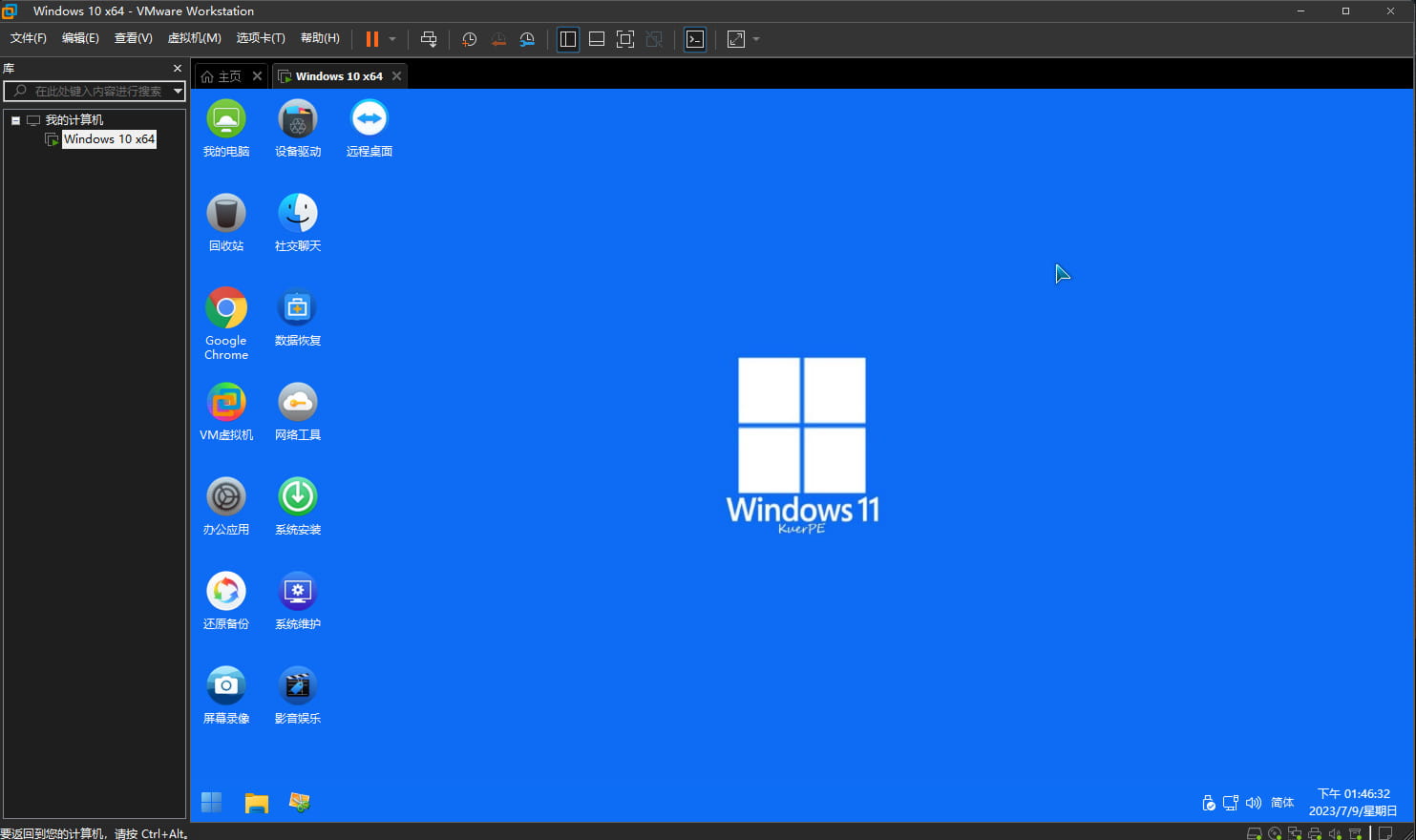一、引言
简介:为什么需要搭建网页版 WPS Office
在如今的工作和学习环境中,随时随地访问文档、无缝协作以及便捷管理办公文件变得越来越重要。传统的办公软件往往需要在本地安装,且只能在单个设备上使用,这对远程办公、多人协作的效率提出了挑战。搭建一个网页版的 WPS Office 能够有效解决这些问题,让您可以通过浏览器直接访问和编辑文档,而不需要本地安装软件。尤其在资源有限的设备上,这种方式可以显著节省存储空间和系统资源。
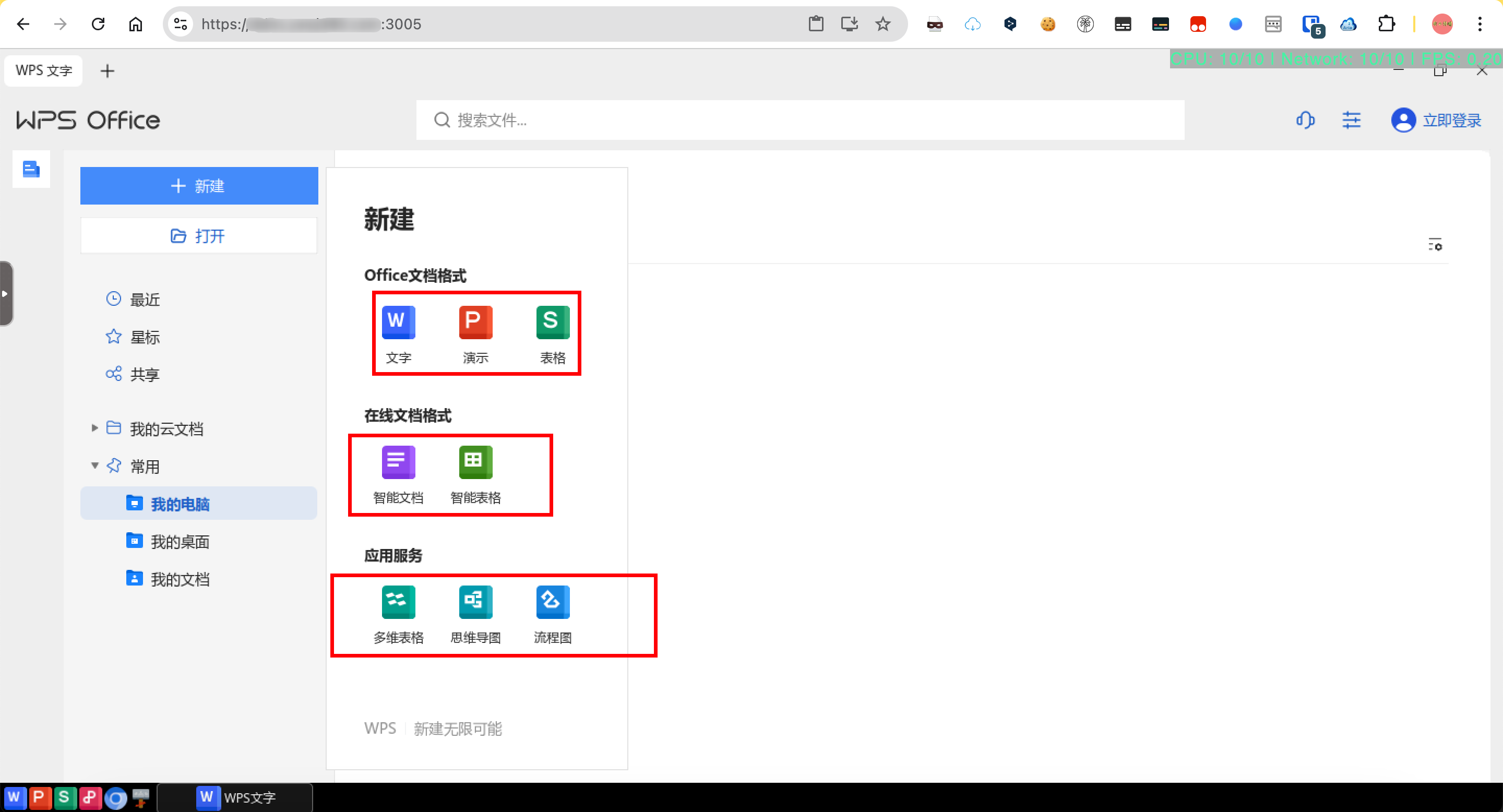
1.1PPT
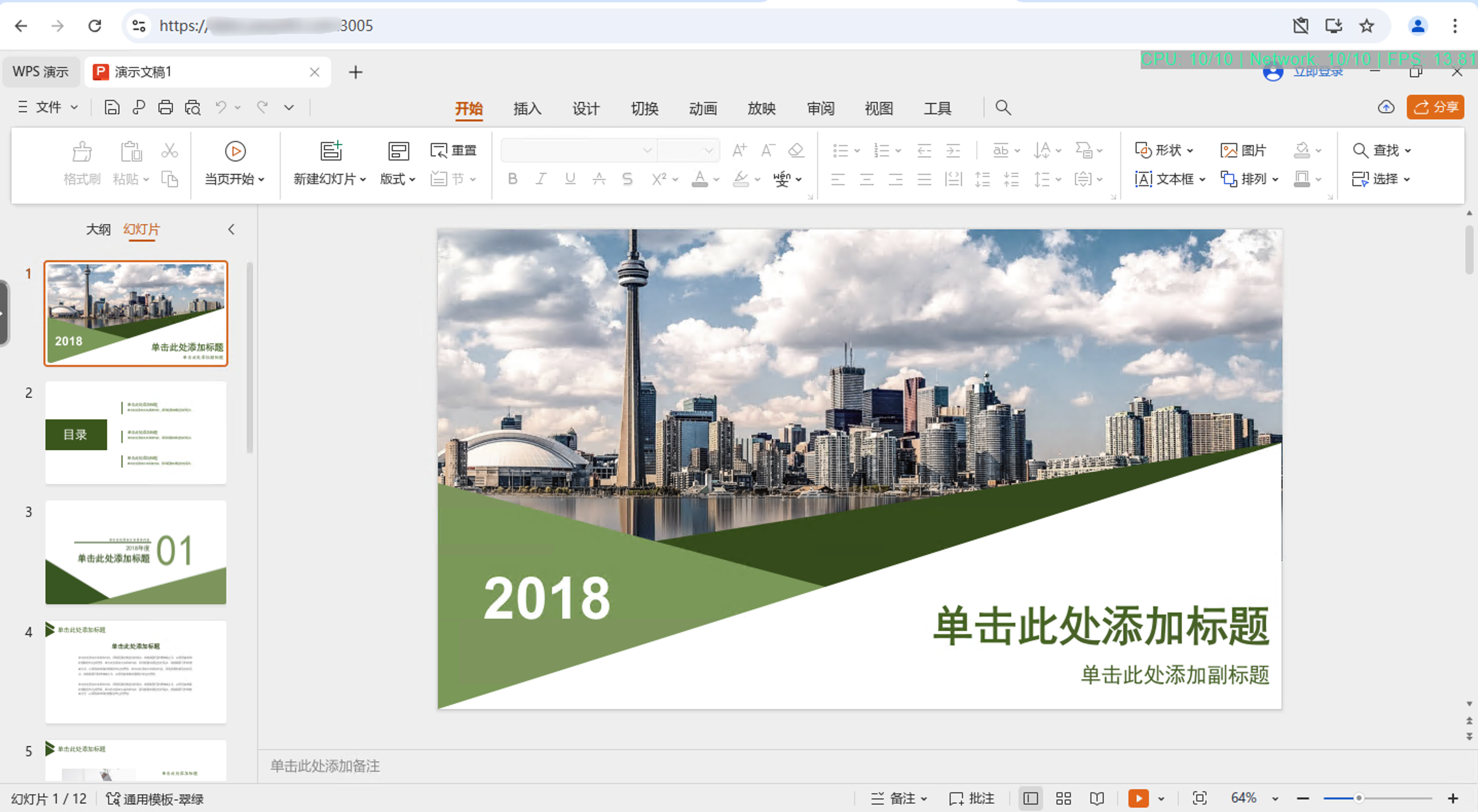
1.2word
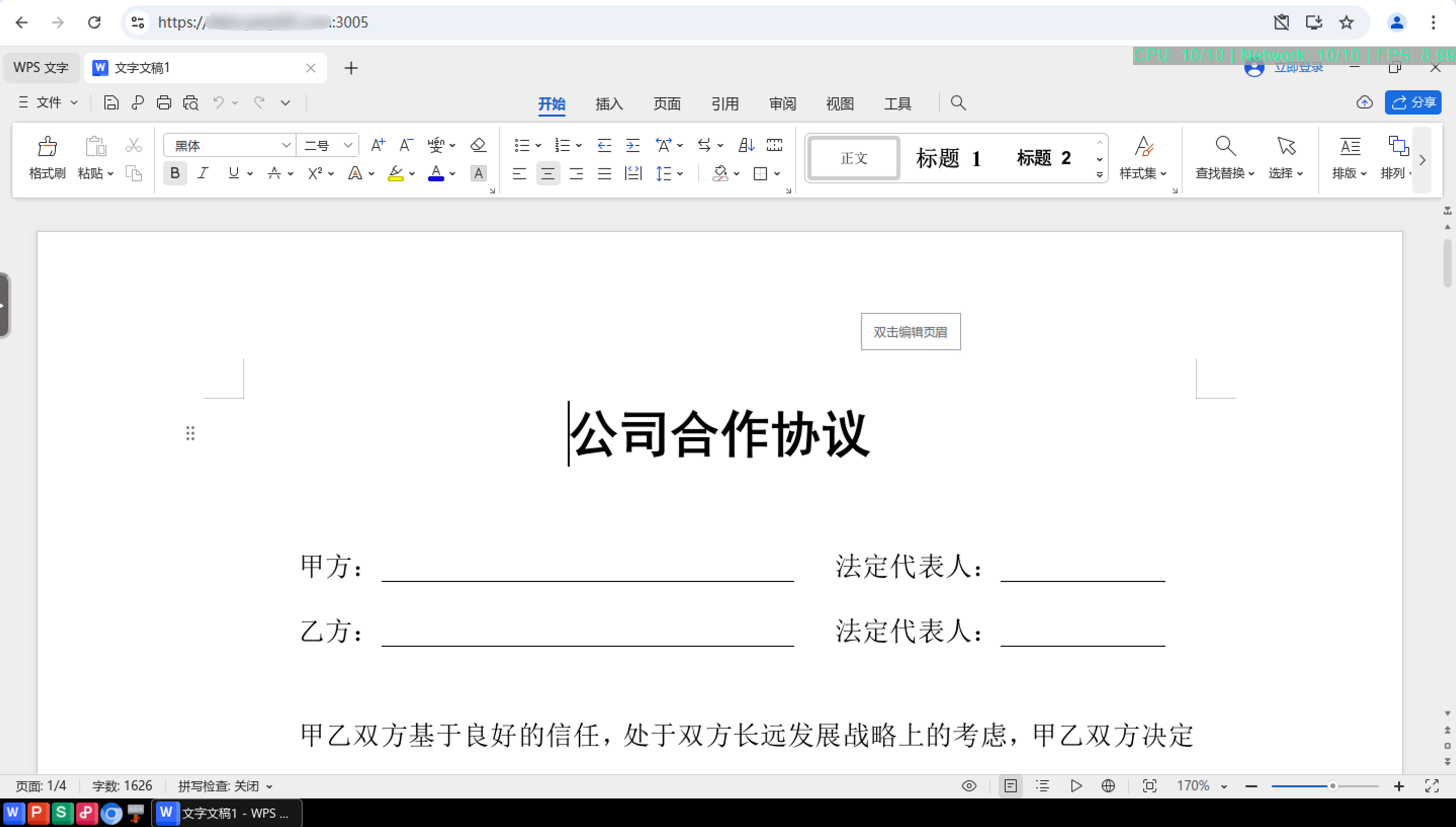
1.3excle
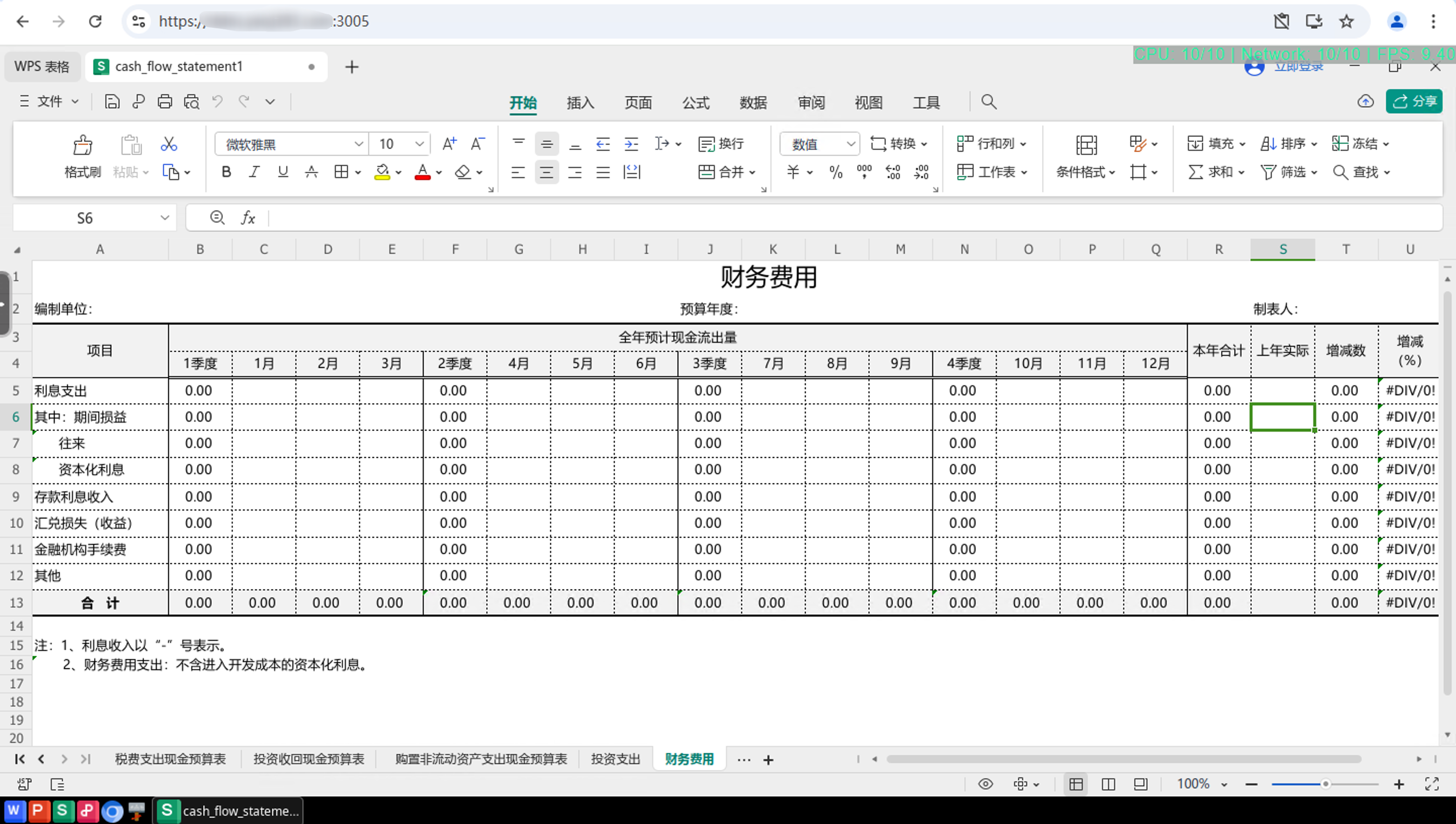
1.4pdf
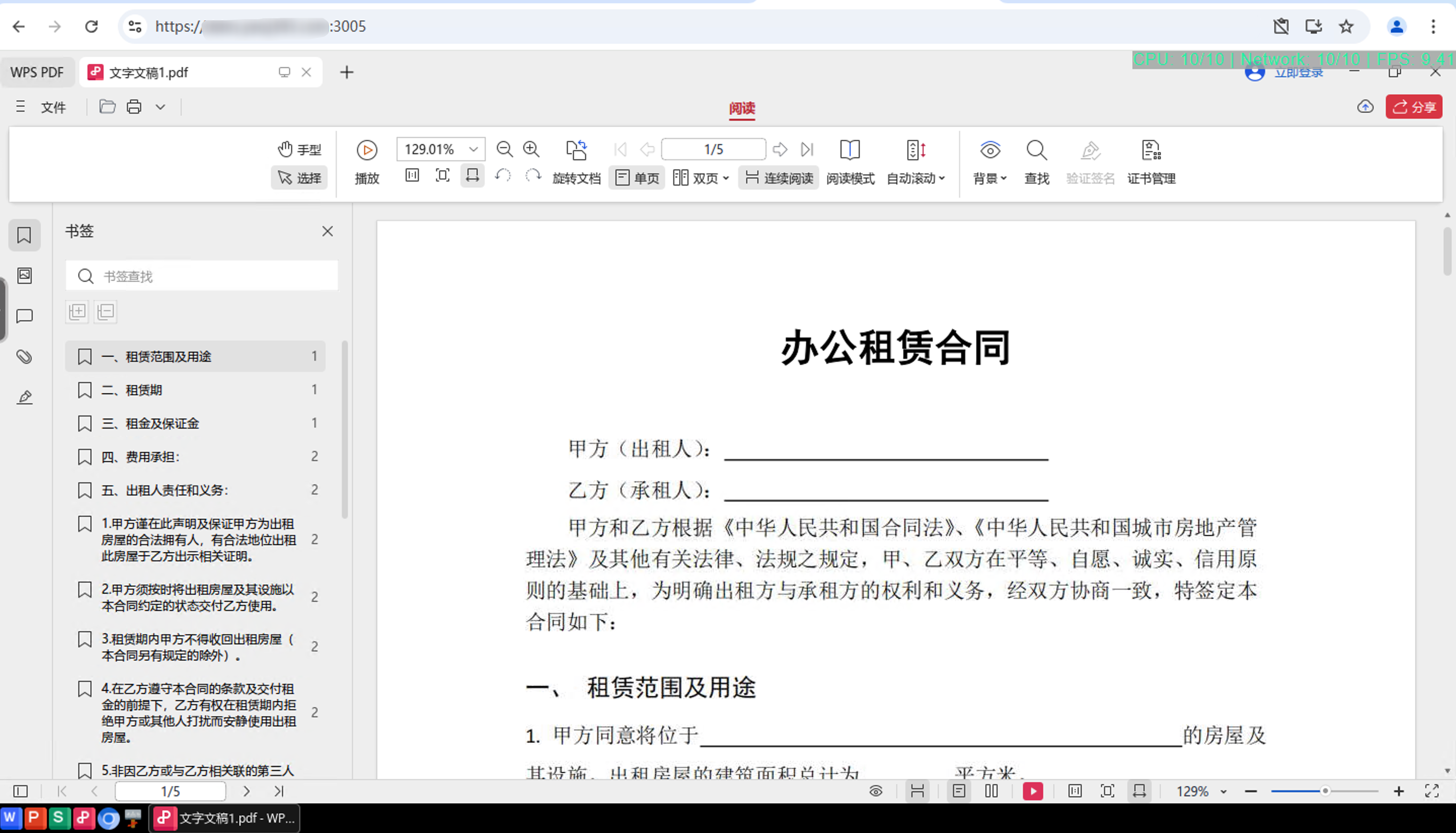
1.5chrome浏览器
这个项目自带一个chrome浏览器可以正常打开网页
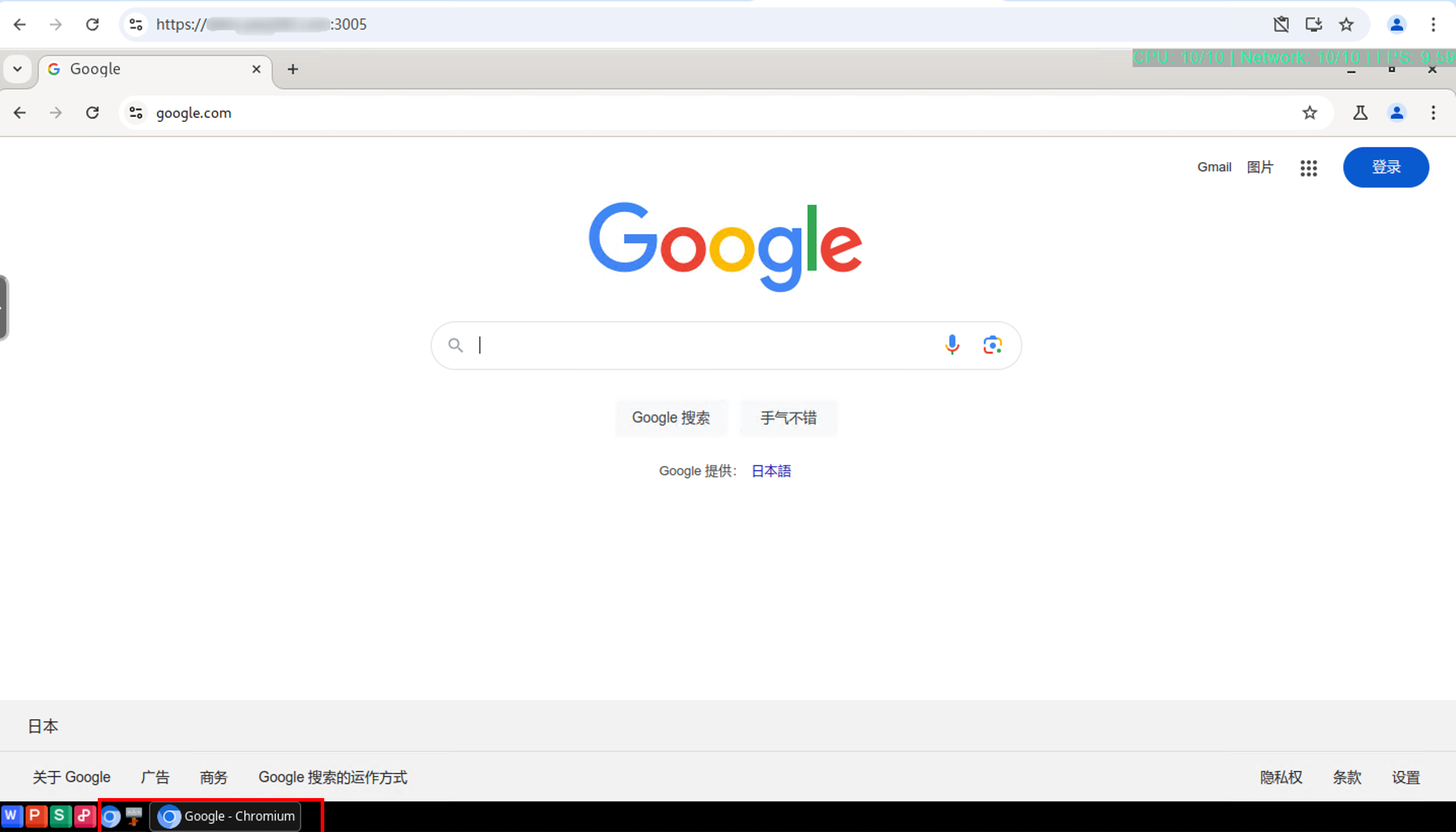
使用网页版 WPS Office 的优势
1.1随时随地访问文档
无需本地依赖:通过搭建网页版的 WPS Office,用户只需一个网络连接即可访问和编辑文档,而不再受限于特定的电脑或设备。这对经常在多地办公的用户来说,极具便利性。无论是在公司、家中,还是在旅途中,用户只需打开浏览器登录账户,便可以访问文档。
跨平台兼容:网页版 WPS Office能够适配各类操作系统,无论是 Windows、MacOS、Linux 还是移动设备,只要支持浏览器的设备即可流畅使用,极大提升了办公的灵活性。
1.2适合多人协作和共享
便捷的团队协作:搭建网页版后,团队成员可以在同一平台上实时编辑和查看文档。这种协作模式减少了来回传输文件的繁琐操作,避免了版本冲突,同时提升了团队效率。
简化的权限管理:通过 Docker 搭建的网页版 WPS Office 可以对用户权限进行集中管理,方便控制文档的访问和编辑权限,适合企业和团队需求。通过设定用户名和密码,可以确保文档的安全性,方便共享和保护数据隐私。
1.3减少本地安装需求,节省资源
节省存储空间:本地安装 WPS Office 软件可能占用大量存储,尤其在资源有限的设备上更为明显。通过搭建网页版,用户不需要在每台设备上安装软件,节省了存储空间,并且能够减少软件更新和维护的需求。
降低设备资源负担:本地软件通常对 CPU 和内存有一定要求,特别是在打开大型文档或使用高级功能时更明显。而网页版的 WPS Office 基于服务器端运行,大大减轻了本地设备的负担,不仅提升了操作流畅性,还能延长设备的使用寿命。
随时随地访问文档
适合多人协作和共享
减少本地安装需求,节省资源
二、准备工作
准备服务器
1)一台服务器或者NAS(如飞牛云)
2)本项目使用到的github
https://github.com/linuxserver/docker-wps-office
WPS Office是一款轻量级、功能丰富、兼容性强的综合办公套件。作为一款便捷、专业的办公软件,WPS Office 允许您以 Writer、Presentation、Spreadsheet 和 PDF 格式编辑文件,从而提高您的工作效率。
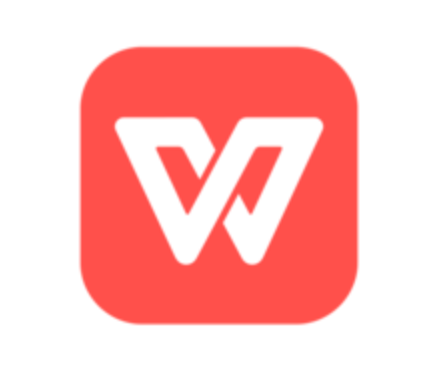
在vps安装docker和docker-compose
Docker官方安装文档(英文)
https://duan.yyzq.eu.org/docker-001
Docker-Compose官方安装文档(英文)
https://duan.yyzq.eu.org/docker-002
Centos安装Docker和Docker-compose(中文)
https://duan.yyzq.eu.org//03
Ubuntu安装Docker和Docker-compose(中文)
https://duan.yyzq.eu.org//04
或者直接用一键脚本
docker安装脚本
bash <(curl -sSL https://cdn.jsdelivr.net/gh/SuperManito/LinuxMirrors@main/DockerInstallation.sh)
docker-compose安装脚本
curl -L “https://github.com/docker/compose/releases/latest/download/docker-compose-$(uname -s)-$(uname -m)” -o /usr/local/bin/docker-compose && chmod +x /usr/local/bin/docker-compose
无法使用docker拉取的可以看我之前的文章
国内无法拉取docker镜像的解决办法
配置服务器的安全组规则,开放所需的端口
三、创建docker-compose.yml文件
3.1vps服务器端操作
mkdir wps-office;cd wps-office #创建一个目录,并进入此目录
vim docker-compose.yml
version: “3.9”
services: # 定义服务
wps-office: # 服务名称,代表 WPS Office 容器服务
image: lscr.io/linuxserver/wps-office:chinese # 镜像地址和版本,使用 LinuxServer 提供的 WPS Office 中文版镜像
container_name: wps-office # 设置容器名称为 wps-office
privileged: true # 授予容器特权模式,允许访问更多的系统资源(例如硬件)
security_opt:
– seccomp:unconfined # 取消 seccomp 安全配置(可选),放宽容器的系统调用限制
environment: # 配置环境变量
– PUID=1000 # 容器内的用户ID,通常与主机上的用户ID保持一致,避免权限问题
– PGID=1000 # 容器内的用户组ID,通常与主机上的组ID保持一致
– TZ=Asia/Shanghai # 设置时区为上海时区
– CUSTOM_USER=admin # 自定义用户名,容器内部使用的用户名
– PASSWORD=admin # 用户密码
volumes: # 配置数据卷,用于持久化存储和共享文件
– ./config:/config # 将主机上的 ./config 目录映射到容器内的 /config 目录,存储 WPS Office 的配置文件
– ./Desktop:/config/Desktop #左侧Desktop可以改成自定义的目录存放文档,映射目录到wps的桌面目录
– ./Fonts:/usr/share/fonts/wps-fonts # 将主机上的 ./Fonts 目录映射到容器的字体文件夹,方便添加字体,新增字体直接添加此目录的。
ports: # 配置端口映射,将容器内部端口映射到主机端口
– 3005:3000 # http用将主机的 3005 端口映射到容器的 3000 端口
– 3006:3001 # https用将主机的 3006 端口映射到容器的 3001 端口
shm_size: “1gb” # 共享内存大小设置为 1GB,以避免 WPS Office 使用过程中内存不足的问题
restart: always # 设置容器的重启策略为 always,确保容器在崩溃或系统重启后自动重启
network_mode: bridge # 设置网络模式为桥接模式,使容器可以通过宿主机网络访问外部资源
为了保证搭建完的wps字体库完整我准备了字体文件
需要的下载
点我下载字体文件
字体下载失效的自己找字体也可以
打开自己的Windows电脑找到以下路径
C:WindowsFonts
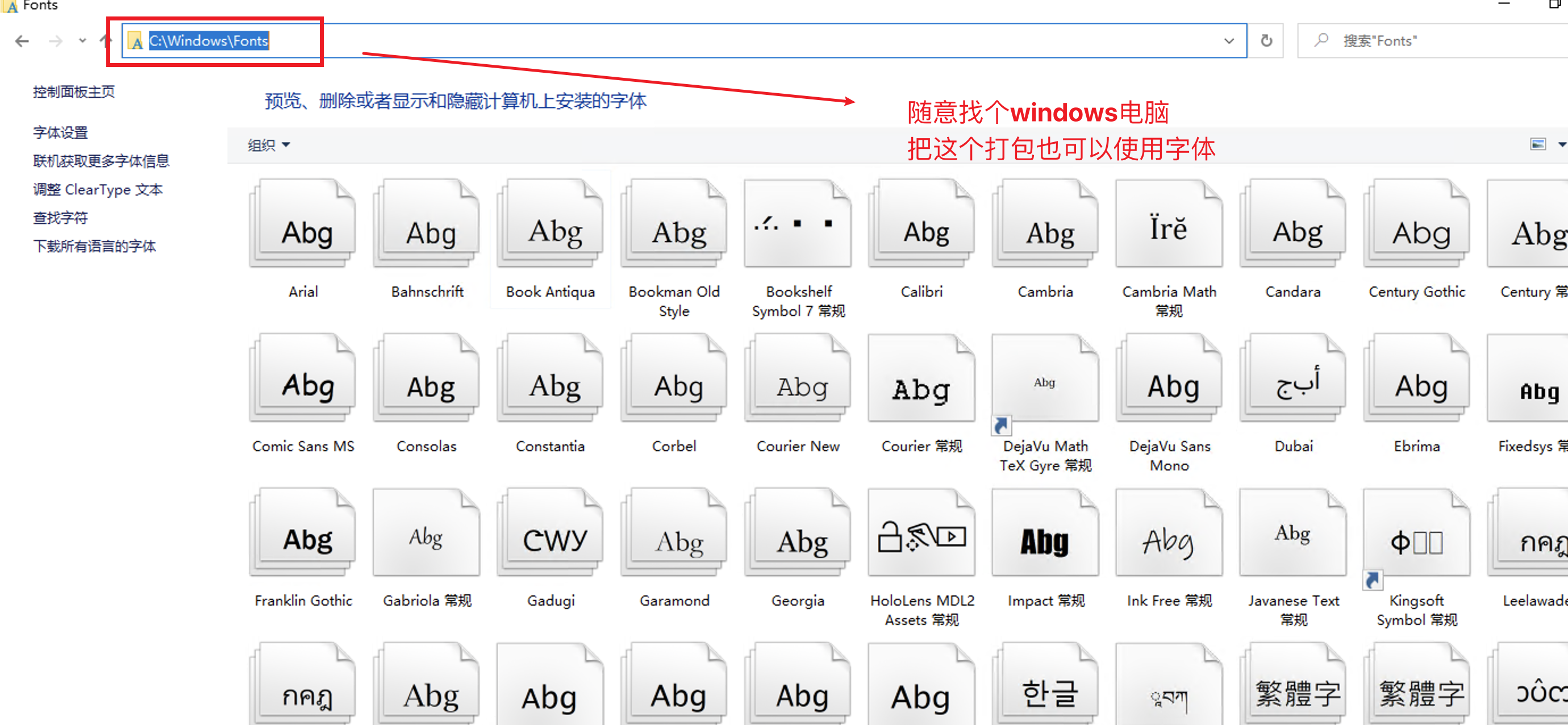
执行容器运行命令
docker-compose up -d #运行容器
docker-compose ps #查看是否开启成功
正常启动如下所示
docker-compose ps
WARN[0001] /vol1/1000/docker/wps-office/docker-compose.yml: the attribute `version` is obsolete, it will be ignored, please remove it to avoid potential confusion
NAME IMAGE COMMAND SERVICE CREATED STATUS PORTS
wps-office lscr.io/linuxserver/wps-office:chinese “/init” wps-office 3 hours ago Up 3 hours 0.0.0.0:3005->3000/tcp, [::]:3005->3000/tcp, 0.0.0.0:3006->3001/tcp, [::]:3006->3001/tcp
3.2飞牛云nas端操作
3.2.1首先打开文件管理找个地方创建目录wps-office作为项目目录
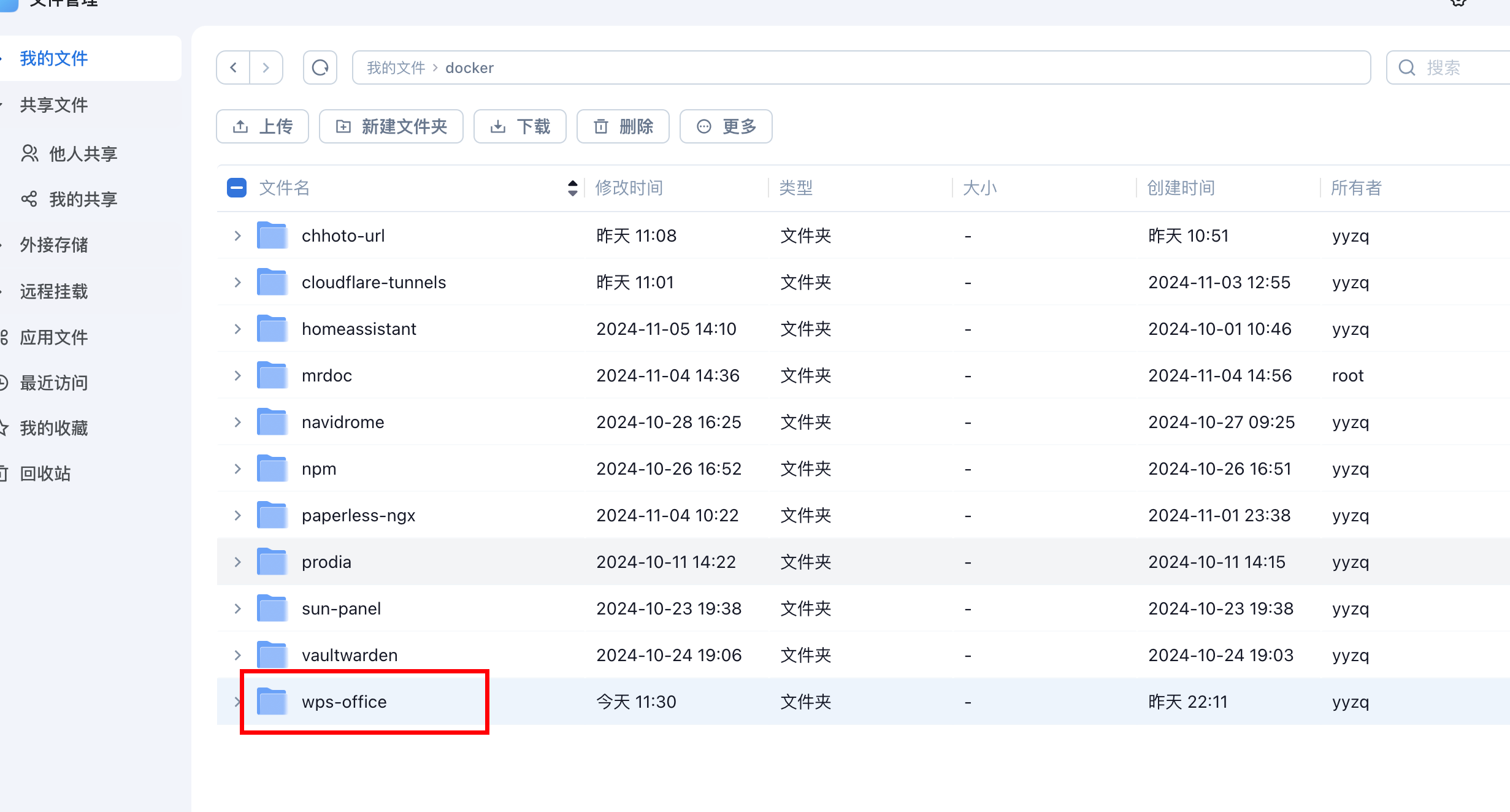
并进入此目录分别创建3个子目录

config
Desktop
Fonts
为了保证字体完整先把字体文件下载好放入Fonts目录解压
点我下载字体文件
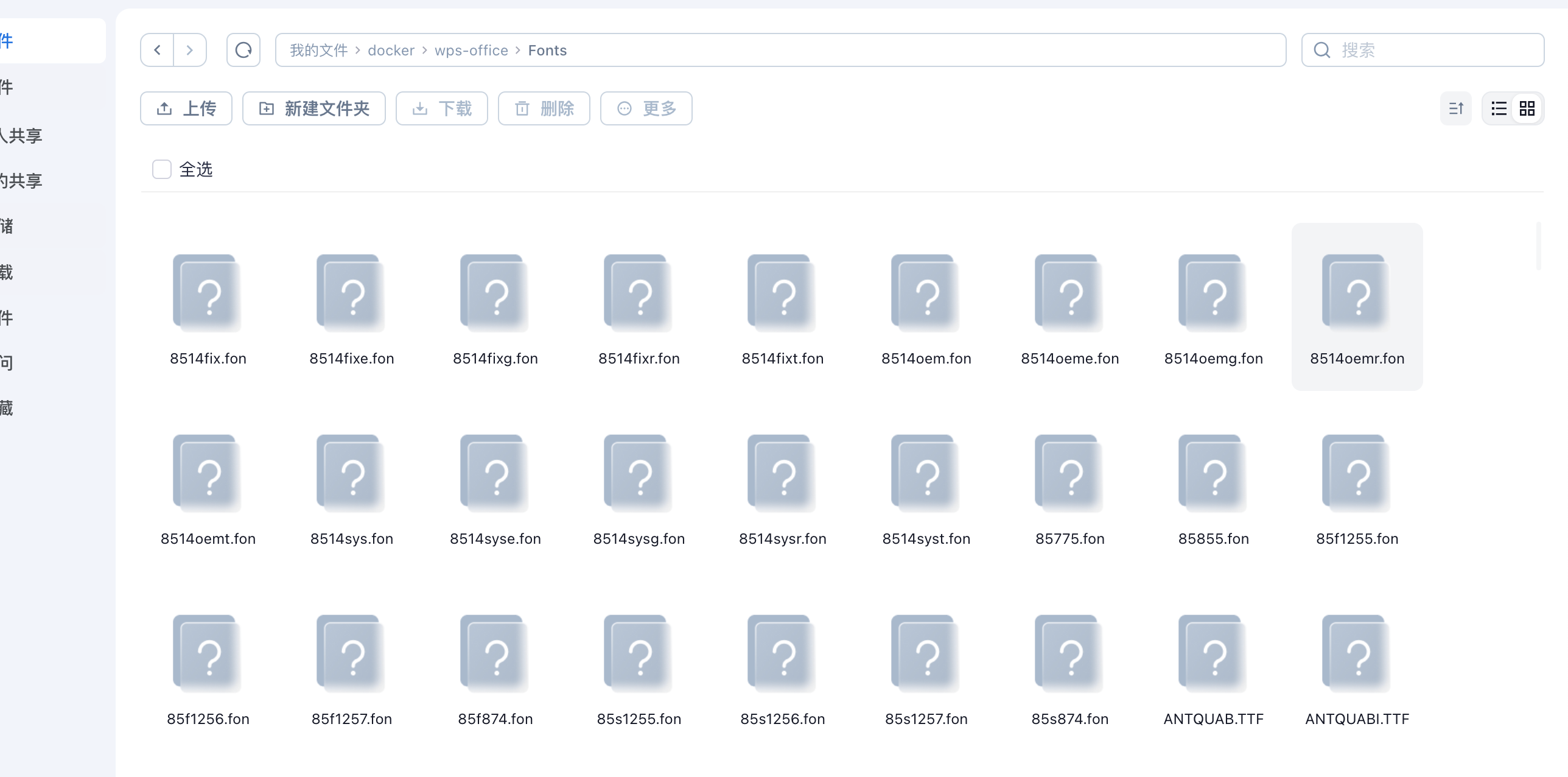
3.2.2然后打开docker新建项目-启动即可
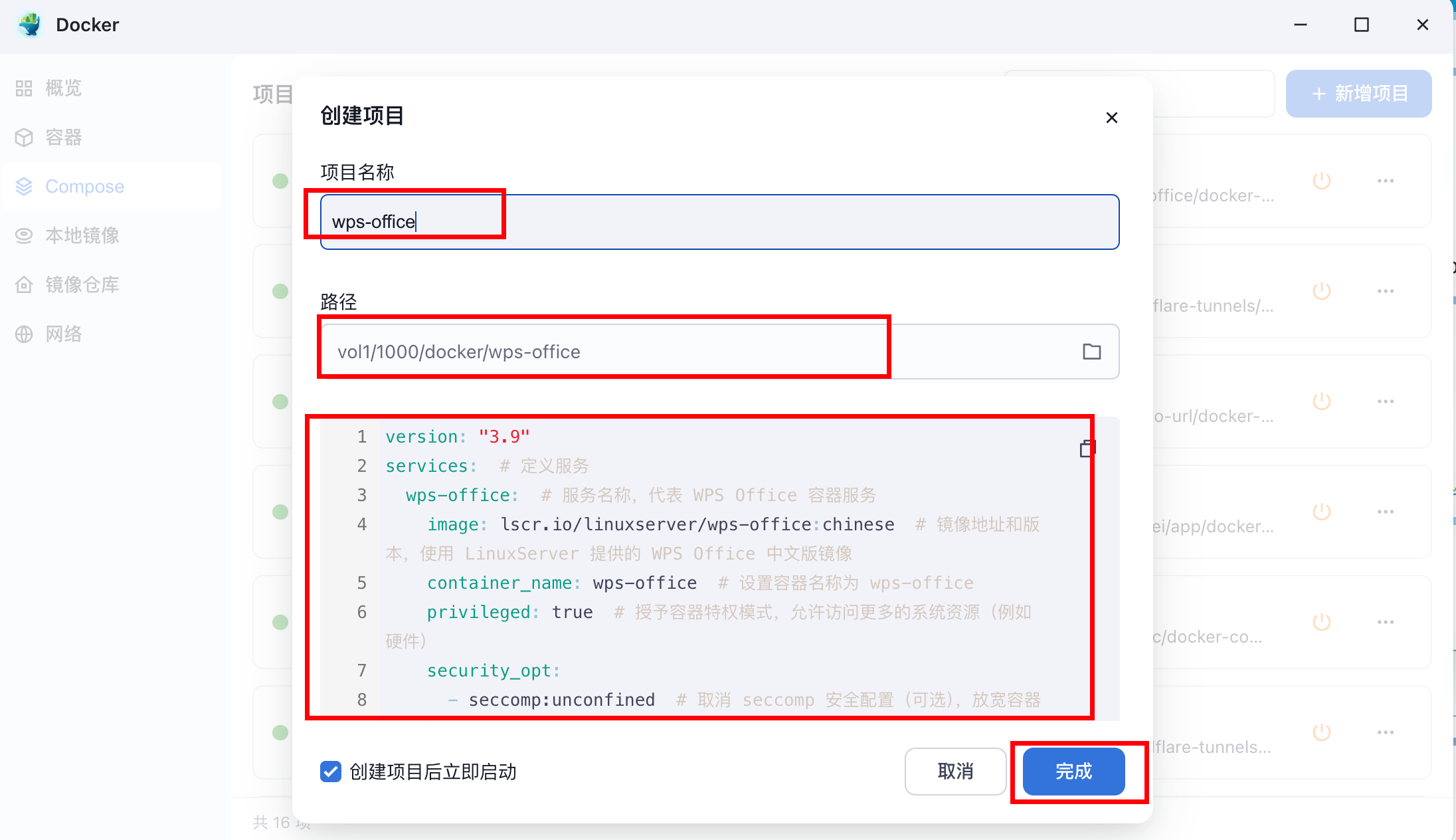
这个是具体的配置文件
默认或者根据自己的需求进行修改端口和用户名密码等信息
version: “3.9”
services: # 定义服务
wps-office: # 服务名称,代表 WPS Office 容器服务
image: lscr.io/linuxserver/wps-office:chinese # 镜像地址和版本,使用 LinuxServer 提供的 WPS Office 中文版镜像
container_name: wps-office # 设置容器名称为 wps-office
privileged: true # 授予容器特权模式,允许访问更多的系统资源(例如硬件)
security_opt:
– seccomp:unconfined # 取消 seccomp 安全配置(可选),放宽容器的系统调用限制
environment: # 配置环境变量
– PUID=1000 # 容器内的用户ID,通常与主机上的用户ID保持一致,避免权限问题
– PGID=1000 # 容器内的用户组ID,通常与主机上的组ID保持一致
– TZ=Asia/Shanghai # 设置时区为上海时区
– CUSTOM_USER=admin # 自定义用户名,容器内部使用的用户名
– PASSWORD=admin # 用户密码
volumes: # 配置数据卷,用于持久化存储和共享文件
– ./config:/config # 将主机上的 ./config 目录映射到容器内的 /config 目录,存储 WPS Office 的配置文件
– ./Desktop:/config/Desktop #左侧Desktop可以改成自定义的目录存放文档,映射目录到wps的桌面目录
– ./Fonts:/usr/share/fonts/wps-fonts # 将主机上的 ./Fonts 目录映射到容器的字体文件夹,方便添加字体,新增字体直接添加此目录的。
ports: # 配置端口映射,将容器内部端口映射到主机端口
– 3005:3000 # http用将主机的 3005 端口映射到容器的 3000 端口
– 3006:3001 # https用将主机的 3006 端口映射到容器的 3001 端口
shm_size: “1gb” # 共享内存大小设置为 1GB,以避免 WPS Office 使用过程中内存不足的问题
restart: always # 设置容器的重启策略为 always,确保容器在崩溃或系统重启后自动重启
network_mode: bridge # 设置网络模式为桥接模式,使容器可以通过宿主机网络访问外部资源
启动正常的话是这样的
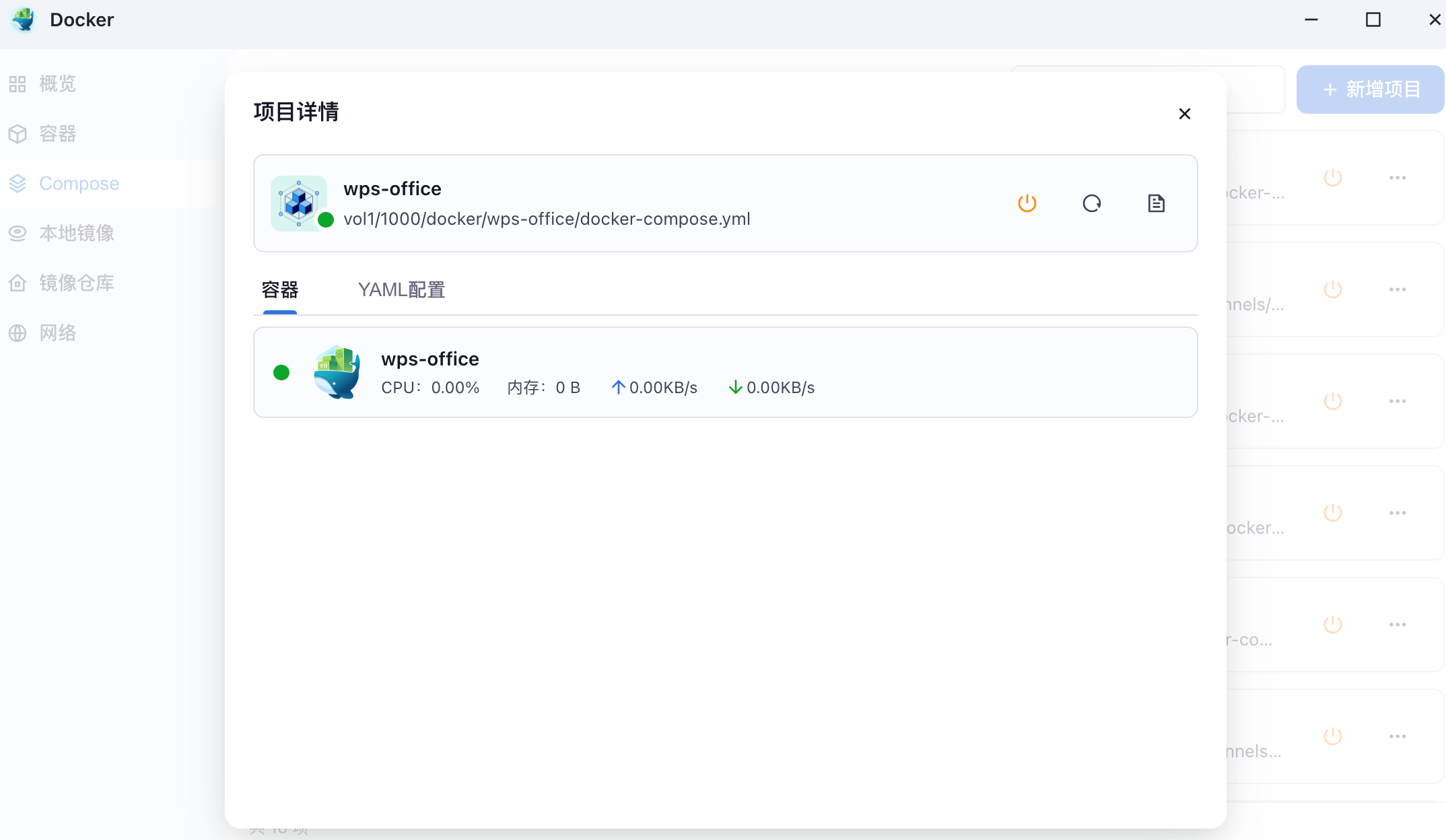
端口正常
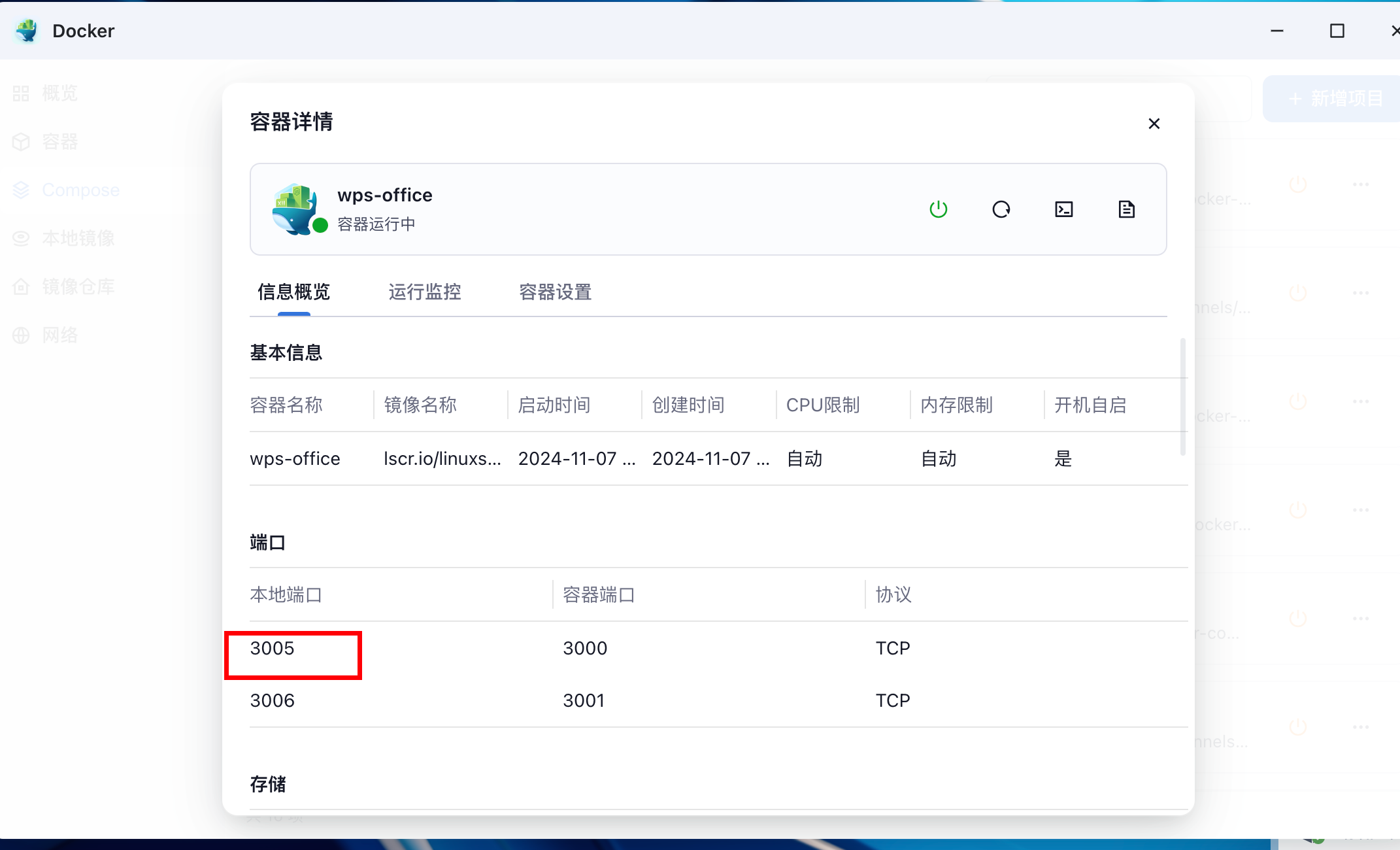
四、打开web页面使用
4.1浏览器输入ip端口即可使用
成功以后需要打开自己相应的端口(3005)防火墙就可以web端访问了
http://ip:3005 #打开自己VPS的端口加ip进入初始化页面
输入用户名密码
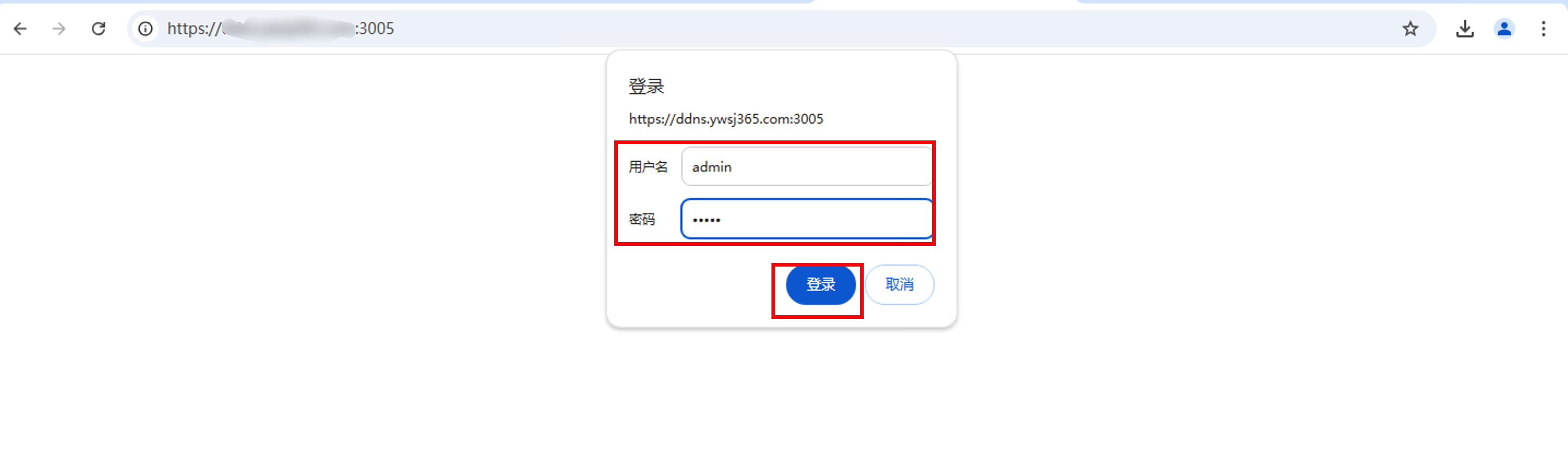
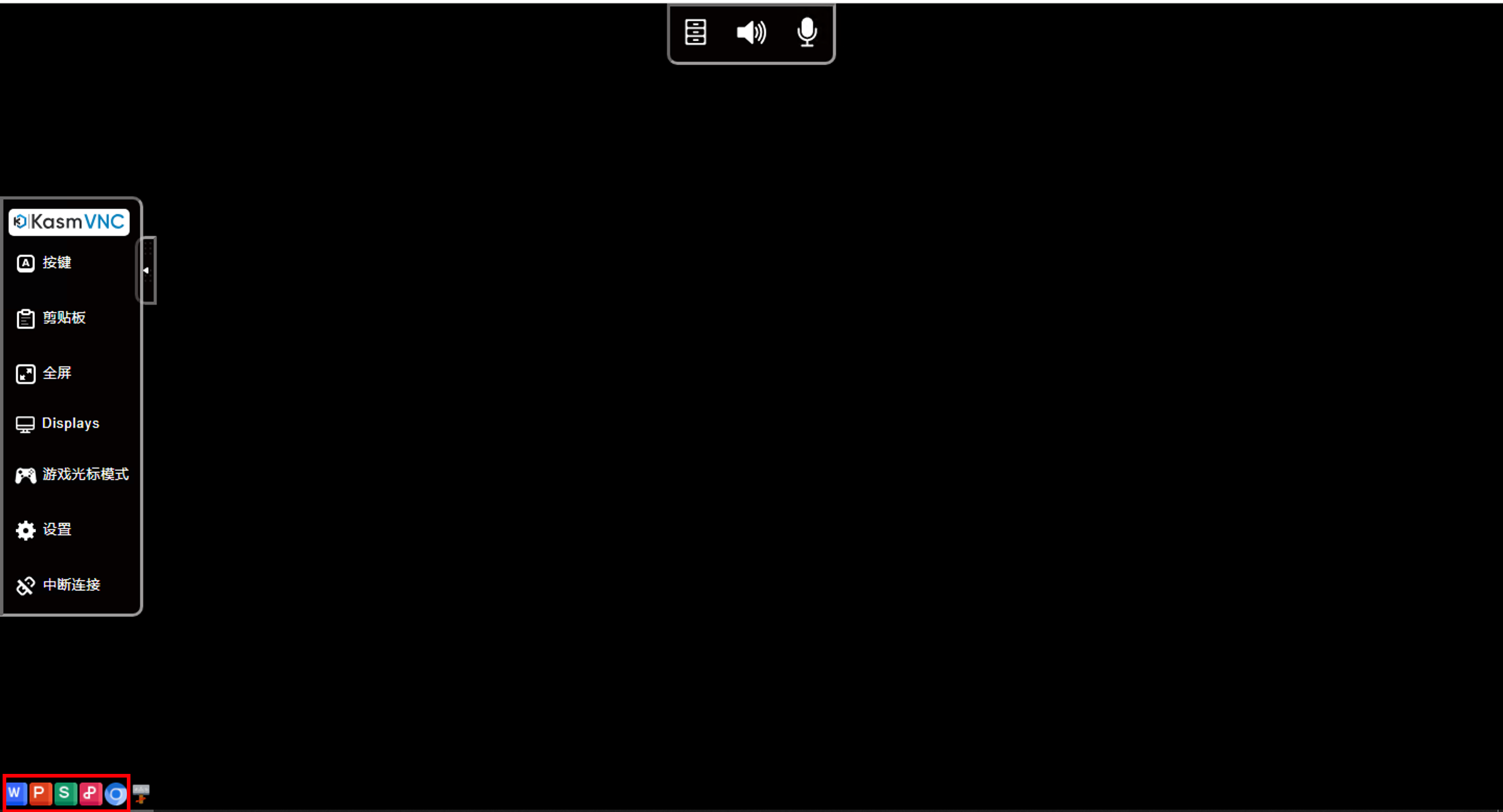
4.2使用本地输入法的设置
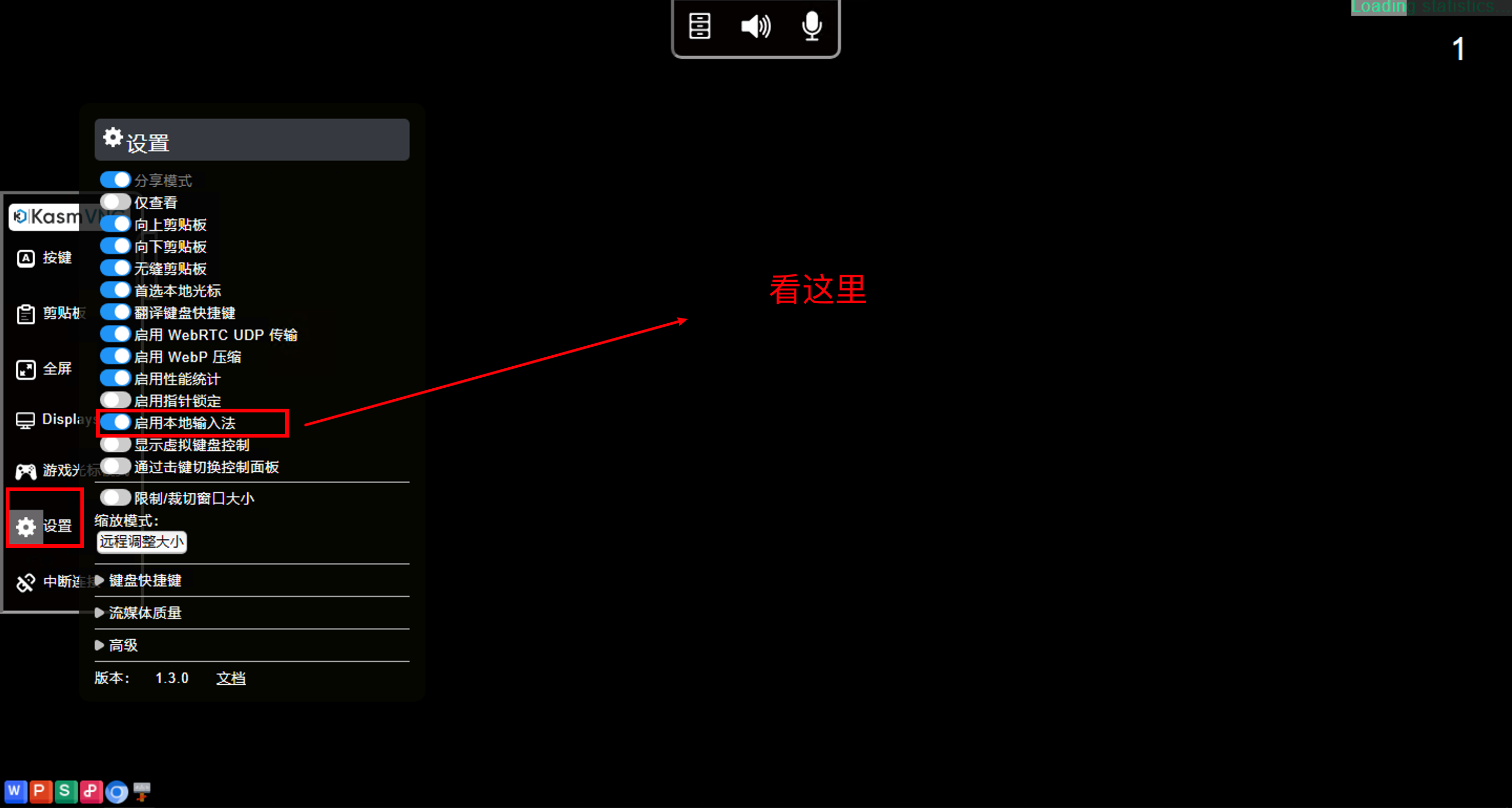
4.3上传文件的操作